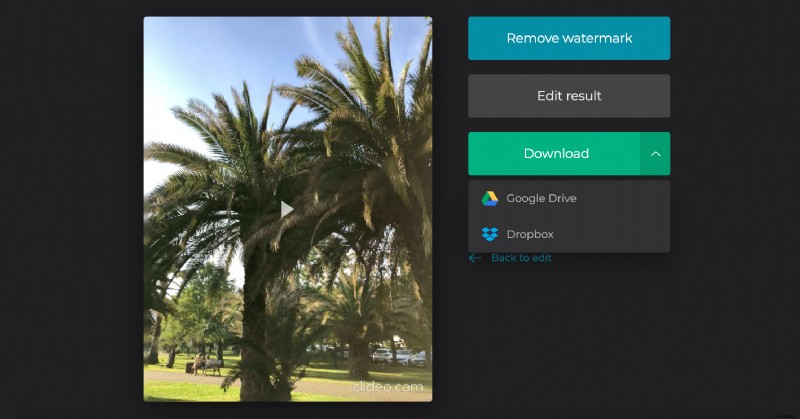Jak zesvětlit tmavá videa, aby stálo za to si je ponechat
Často skončíme s filmy, které jsou příliš tmavé nebo příliš světlé, zejména při natáčení v noci, kdy nejsou detaily příliš viditelné, nebo v podmínkách, kdy je příliš mnoho světla, které snímač fotoaparátu nezvládne. Obsah, který můžete považovat za neviditelný a nestojí za sdílení, lze uložit pomocí speciálního online nástroje od Clideo .
Umožňuje upravit několik nastavení snímků, abyste z toho, co jste zachytili, získali maximum. Není třeba nic stahovat a můžete jej používat Windows, Mac, Android, iPhone nebo jakékoli jiné zařízení.
Je zcela zdarma pro soubory do 500 MB (větší soubory vyžadují předplatné Clideo Pro).
-
Výběr klipu
Nyní zahájíte proces a naučíte se, jak pomocí editoru udělat videa jasnější a jasnější nebo jak provádět jiné úpravy.
Otevřete Video Brightener od Clideo. Umožňuje nahrát klip z vašeho zařízení, účtu Dropbox nebo Google Drive.
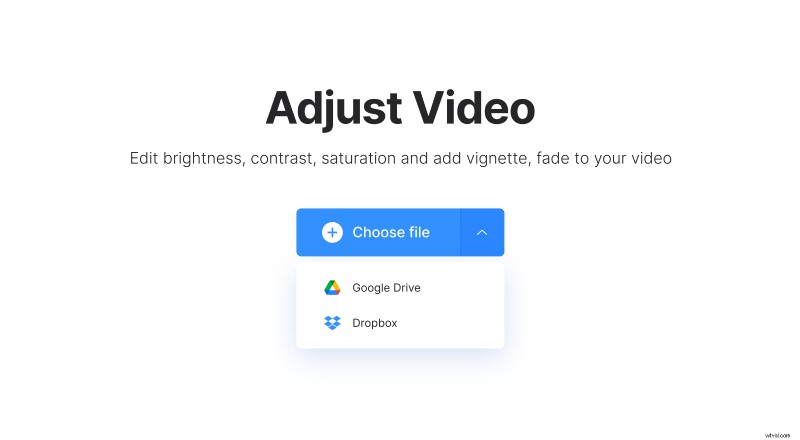
Jakmile klip vyberete, zobrazí se ukazatel průběhu, který zobrazuje stav nahrávání. Pokud jste vybrali velmi velký soubor nebo nemáte na svém internetovém připojení vysokou rychlost nahrávání, může to trvat několik minut, takže buďte trpěliví, dokud nebude přenos dokončen.
-
Rozjasněte video
Po nahrání se zobrazí okno náhledu, které vám umožní klip zobrazit. Máte možnost přehrát náhled se zvukem nebo s vypnutým zvukem.
- Jsou „Jas “, který může změnit expozici snímků změnou jasu samotných pixelů.
- “Kontrast ” zesvětlí světlé oblasti a tmavé oblasti ztmaví.
- “Vyblednout ” je efekt, díky kterému může vypadat staře.
- „Odstín ” mění vlnovou délku a barevné spektrum.
- „Sytost ” může způsobit, že vybledlé video bude vypadat živější v barvách nebo přesycený obraz bude vypadat méně barevně.
- Nakonec „Viněta “ je efekt, který dokáže zvýraznit střed vašeho záběru přidáním kruhového efektu ohraničení fotorámečku kolem něj.
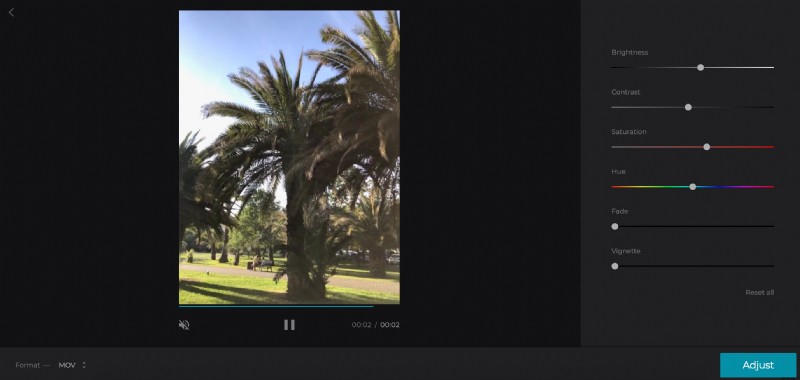
Použití různých kombinací těchto posuvníků může vytvořit různé efekty; než přejdete k dalšímu kroku, měli byste experimentovat se všemi šesti, zejména s jasem a kontrastem.
Pokud jste provedli změny, které se vám nelíbí, a chcete začít znovu, můžete ve spodní části vybrat „Resetovat vše“. Jakmile budete s nastavením spokojeni, klikněte na „Upravit“.
V případě potřeby změňte formát výstupního souboru. Pokud jej chcete sdílet na sociálních sítích, vyberte MP4.
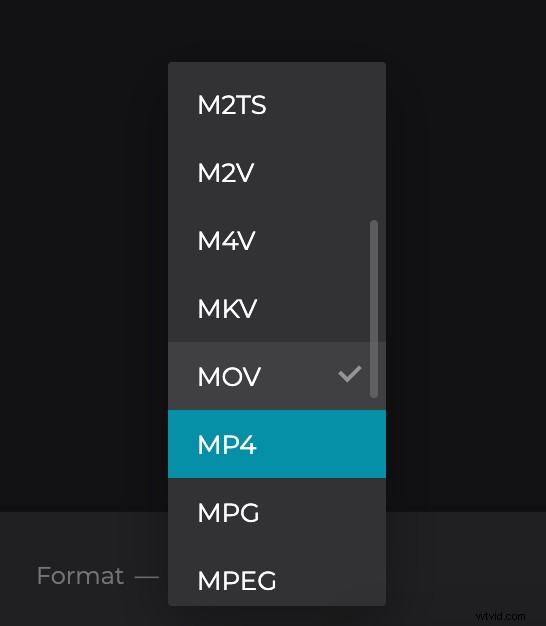
-
Zobrazte náhled a stáhněte si svůj obsah
Zpracování úprav může trvat několik minut v závislosti na velikosti souboru.
Kliknutím na „Stáhnout“ si můžete stáhnout přímo do svého zařízení. Případně můžete soubor uložit na svůj účet Dropbox nebo Disk Google. Vodoznak můžete z videa odstranit výběrem možnosti „Odebrat vodoznak“ a přihlášením k odběru.